Si të aplikoni transparencën në SVG

Mësoni se si të aplikoni transparencën në grafikat SVG në Illustrator. Eksploroni se si të nxirrni SVG me sfond transparent dhe të aplikoni efekte transparence.
Adobe Analytics është mjeti më i fuqishëm i disponueshëm për analizimin e të dhënave dixhitale të konsumatorëve, por është më e lehtë për t'u kuptuar nëse dini se ku të filloni. Përvetësoni veçoritë më themelore dhe më të zbatueshme në mënyrën më të lehtë. Merrni detaje mbi dy metrika të llogaritura standarde në industrinë e analitikës që fokusohen në analizimin e angazhimit në faqen tuaj, aplikacionin ose pronën tjetër dixhitale. Zbuloni disa këshilla për të përmirësuar produktivitetin tuaj në Analiza Workspace.
Hapësira e punës e analizës së Adobe është vendi ku kryeni pjesën më të madhe të analizës së të dhënave tuaja. Ndërfaqja është intuitive, por ka shumë për të. Këshillat e mëposhtme do t'ju udhëheqin në mënyrat më të lehta për të hyrë në veçoritë më të përdorura:
Përfitoni nga veçoritë e avancuara në Adobe Analytics duke ndërtuar dhe aplikuar metrikë të llogaritur, pikat e të dhënave të krijuara në Adobe Analytics pasi të dhënat janë përpunuar dhe janë të aksesueshme në ndërfaqen Adobe. Është interesante se metrikat e llogaritura nuk duhet të përmbajnë një llogaritje, por ato zakonisht bëjnë. Një metrikë e llogaritur në Adobe Analytics mund të jetë një metrikë me një metodë, segment ose llogaritje tjetër të atribuimit të aplikuar për të. Më poshtë janë disa metrika të thjeshta të llogaritura që duhet t'ju duken të dobishme kur filloni udhëtimin tuaj të Adobe Analytics.
Kompanitë kujdesen për sasinë e angazhimit të vizitorëve në faqen e tyre të internetit dhe aplikacionin celular. Një metrikë e zakonshme që zbërthen angazhimin përdor këtë llogaritje: shikimet e faqeve të ndara sipas vizitave. Mendimi pas kësaj metrike është i thjeshtë:
Metrika e shikimeve të faqeve për vizitë është përdorur nga analistët dixhitalë për dekada dhe ofron një lente të dobishme për cilësinë e vizitave që drejtohen nga kanalet tuaja të marketingut, llojet e pajisjeve ose gjeografitë tuaja. Figura e mëposhtme tregon se si është ndërtuar metrika në ndërfaqen e Adobe.

Kur aplikoni metrikën e shikimeve të faqeve për vizitë (ose ndonjë metrikë të llogaritur), përfshini gjithashtu në analizën tuaj një metrikë që nuk llogaritet. Kjo metrikë e pallogaritur do të ndihmojë në ofrimin e kontekstit të analizës suaj. Për shembull, supozoni se po analizoni pajisjet celulare që hyjnë në faqen tuaj dhe vini re se një pajisje specifike, Microsoft Kin, ka shikimet më të larta të faqeve për vizitë deri tani. Përpara se të telefononi ekipin tuaj për t'i bërë të ditur se faqja juaj duhet të rindërtohet duke pasur parasysh dimensionet e kësaj pajisjeje nga viti 2010, do të ishte e mençur të shtoni në analizën tuaj matjet e vizitave dhe matjet unike të vizitorëve. Ky kontekst shtesë do t'ju ndihmojë të kuptoni se shikimet e faqeve për vizitë ishin të larta për Kin sepse vetëm një vizitor erdhi në faqen tuaj me atë pajisje. Konteksti shtesë i matjeve tuaja të pallogaritura dha një mësim të vlefshëm:
Fatkeqësisht, shikimet e faqeve për vizitë kanë të meta të tjera përveç mungesës së mundshme të kontekstit. Kur shikimet e faqeve për vizitë aplikohen në dimensionin e faqes, ai tregon vetëm numrin e herëve që çdo faqe rivizitohet, mesatarisht, brenda një vizite. Një pyetje më interesante është, "Cilat faqe ndihmojnë në rritjen e shikimeve të faqeve në faqet e tjera?" Përgjigja do t'ju ofrojë faqet që kanë më shumë gjasa të inkurajojnë vizitorët tuaj të angazhohen në faqen tuaj. Kjo metrikë shtesë është e lehtë për t'u ndërtuar. Metrikat janë të njëjta me shikimet e faqeve për vizitë, me shikimet e faqeve në numërues dhe vizitat në emërues. Ndryshimi i vetëm ka të bëjë me modelin e atribuimit të aplikuar në numërues. Përdorni Ndërtuesin Metrik të Llogaritur në Adobe për të aplikuar një model atribut jo të parazgjedhur të vendosur te Participation, siç tregohet në figurën e mëposhtme.
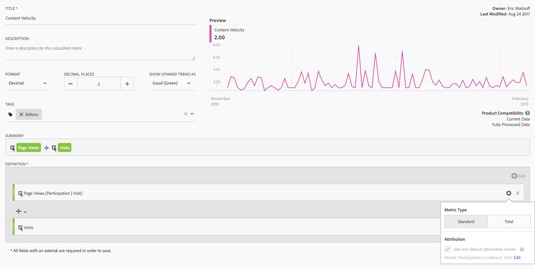
Falë magjisë së pjesëmarrjes, çdo pamje e mëpasshme e faqes përfshihet në numrin e shikimeve të faqeve kur aplikoni për pjesëmarrje. Pasi të krijoni metrikën e shpejtësisë së përmbajtjes, mund ta aplikoni atë në dimensionin e faqes për të zbuluar faqet që jo vetëm që shihen shpesh për çdo vizitë, por gjithashtu po i bindin vizitorët tuaj që të vazhdojnë të lexojnë edhe faqe të tjera në faqen tuaj.
Përballuni: Jeni të zënë në punë. Pavarësisht nëse jeni një tregtar, një analist ose një shkencëtar i të dhënave, koha juaj është e kufizuar dhe kalendari juaj është plot me takime. Për të shfrytëzuar sa më shumë kohën që shpenzoni në mjetin Analizë Workspace të Adobe, përdorni listën e mëposhtme të hakimeve tona të preferuara të produktivitetit për të përfituar sa më shumë nga çdo sekondë që shpenzoni në ndërfaqen e Adobe:
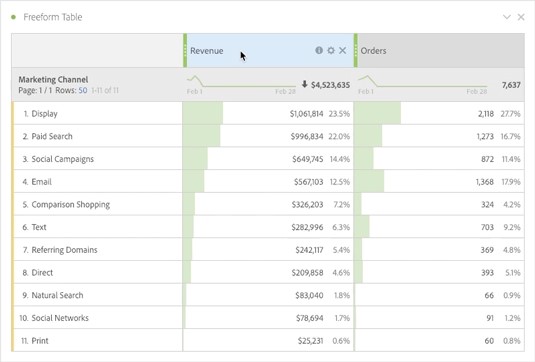
Secila prej këtyre mashtrimeve të produktivitetit do të ndihmojë në përshpejtimin e analizës suaj dhe në rritjen e aftësive tuaja. Shpresojmë që të shijoni gjithë kohën e lirë që keni tani për të vazhduar të mësoni rreth Analizës së Punës!
Mësoni se si të aplikoni transparencën në grafikat SVG në Illustrator. Eksploroni se si të nxirrni SVG me sfond transparent dhe të aplikoni efekte transparence.
Pasi të keni importuar imazhet tuaja në Adobe XD, nuk keni shumë kontroll të redaktimit, por mund t'i ndryshoni madhësinë dhe t'i rrotulloni imazhet ashtu si do të bëni çdo formë tjetër. Ju gjithashtu mund të rrumbullakosni me lehtësi qoshet e një imazhi të importuar duke përdorur miniaplikacionet e qosheve. Maskimi i imazheve tuaja Duke përcaktuar një formë të mbyllur […]
Kur keni tekst në projektin tuaj Adobe XD, mund të filloni të ndryshoni vetitë e tekstit. Këto veçori përfshijnë familjen e shkronjave, madhësinë e shkronjave, peshën e shkronjave, shtrirjen, ndarjen e karaktereve (përcaktimi dhe gjurmimi), Hapësira e rreshtave (udhëheqëse), mbushja, kufiri (goditja), hija (hija me rënie) dhe turbullimi i sfondit. Pra, le të shqyrtojmë se si zbatohen ato prona. Rreth lexueshmërisë dhe fontit […]
Ashtu si në Adobe Illustrator, tabelat artistike të Photoshop ofrojnë aftësinë për të ndërtuar faqe ose ekrane të veçanta brenda një dokumenti. Kjo mund të jetë veçanërisht e dobishme nëse po ndërtoni ekrane për një aplikacion celular ose broshurë të vogël. Ju mund të mendoni për një tabelë artistike si një lloj të veçantë grupi shtresash të krijuar duke përdorur panelin Layers. Është […]
Shumë nga mjetet që gjeni në panelin e InDesign Tools përdoren për të vizatuar linja dhe forma në një faqe, kështu që ju keni disa mënyra të ndryshme për të krijuar vizatime interesante për botimet tuaja. Mund të krijoni çdo gjë, nga format bazë deri te vizatimet e ndërlikuara brenda InDesign, në vend që të përdorni një program vizatimi të tillë […]
Mbështjellja e tekstit në Adobe Illustrator CC nuk është e njëjtë me mbështjelljen e një dhurate - është më e lehtë! Një mbështjellje teksti detyron tekstin të mbështillet rreth një grafike, siç tregohet në këtë figurë. Kjo veçori mund të shtojë pak kreativitet në çdo pjesë. Grafika po e detyron tekstin të mbështillet rreth tij. Së pari, krijoni […]
Kur dizajnoni në Adobe Illustrator CC, shpesh ju nevojitet një formë që të jetë një madhësi e saktë (për shembull, 2 x 3 inç). Pasi të krijoni një formë, mënyra më e mirë për të ndryshuar madhësinë e saj në matje të sakta është të përdorni panelin Transform, të paraqitur në këtë figurë. Zgjidhni objektin dhe më pas zgjidhni Dritarja → Transformo në […]
Ju mund të përdorni InDesign për të krijuar dhe modifikuar grafikë të kodit QR. Kodet QR janë një formë barkodi që mund të ruajë informacione të tilla si fjalë, numra, URL ose forma të tjera të dhënash. Përdoruesi skanon kodin QR duke përdorur kamerën dhe softuerin e saj në një pajisje, siç është një smartphone, dhe softueri përdor […]
Mund të ketë një moment kur ju duhet një foto e re për t'u dukur e vjetër. Photoshop CS6 ju ka mbuluar. Fotografia bardh e zi është një fenomen më i ri nga sa mund të mendoni. Daguerreotipet dhe fotografitë e tjera të hershme shpesh kishin një ton kafe ose kaltërosh. Ju mund të krijoni kryeveprat tuaja me tone sepie. Fotografitë e tonifikuara mund të krijojnë […]
Duke përdorur veçorinë Live Paint në Adobe Creative Suite 5 (Adobe CS5) Illustrator, mund të krijoni imazhin që dëshironi dhe të plotësoni rajonet me ngjyra. Kova Live Paint zbulon automatikisht rajonet e përbëra nga shtigje të pavarura kryqëzuese dhe i mbush ato në përputhje me rrethanat. Bojë brenda një rajoni të caktuar mbetet e gjallë dhe rrjedh automatikisht nëse ka […]







